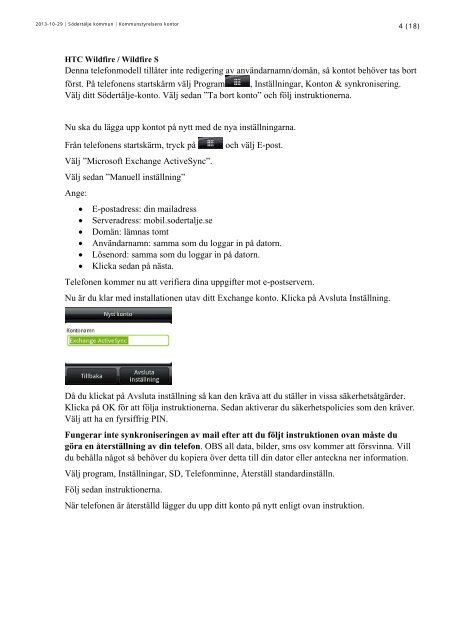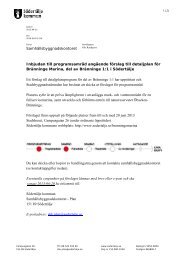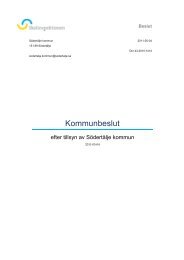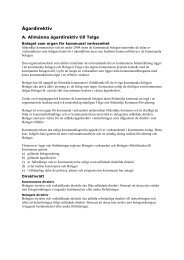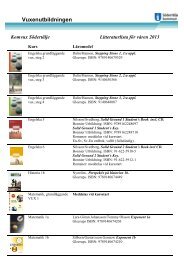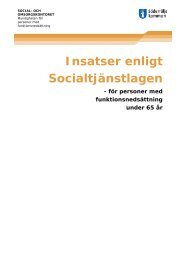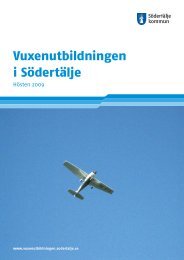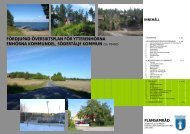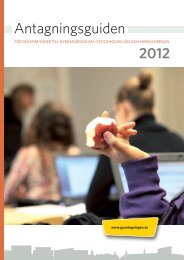Manual - Södertälje kommun
Manual - Södertälje kommun
Manual - Södertälje kommun
Create successful ePaper yourself
Turn your PDF publications into a flip-book with our unique Google optimized e-Paper software.
2013-10-29 | <strong>Södertälje</strong> <strong>kommun</strong> | Kommunstyrelsens kontor4 (18)HTC Wildfire / Wildfire SDenna telefonmodell tillåter inte redigering av användarnamn/domän, så kontot behöver tas bortförst. På telefonens startskärm välj Program , Inställningar, Konton & synkronisering.Välj ditt <strong>Södertälje</strong>-konto. Välj sedan ”Ta bort konto” och följ instruktionerna.Nu ska du lägga upp kontot på nytt med de nya inställningarna.Från telefonens startskärm, tryck på och välj E-post.Välj ”Microsoft Exchange ActiveSync”.Välj sedan ”Manuell inställning”Ange:• E-postadress: din mailadress• Serveradress: mobil.sodertalje.se• Domän: lämnas tomt• Användarnamn: samma som du loggar in på datorn.• Lösenord: samma som du loggar in på datorn.• Klicka sedan på nästa.Telefonen kommer nu att verifiera dina uppgifter mot e-postservern.Nu är du klar med installationen utav ditt Exchange konto. Klicka på Avsluta Inställning.Då du klickat på Avsluta inställning så kan den kräva att du ställer in vissa säkerhetsåtgärder.Klicka på OK för att följa instruktionerna. Sedan aktiverar du säkerhetspolicies som den kräver.Välj att ha en fyrsiffrig PIN.Fungerar inte synkroniseringen av mail efter att du följt instruktionen ovan måste dugöra en återställning av din telefon. OBS all data, bilder, sms osv kommer att försvinna. Villdu behålla något så behöver du kopiera över detta till din dator eller anteckna ner information.Välj program, Inställningar, SD, Telefonminne, Återställ standardinställn.Följ sedan instruktionerna.När telefonen är återställd lägger du upp ditt konto på nytt enligt ovan instruktion.